PS风吹气流的效果怎么做? PS气流环的制作方法
发布时间:2022-11-22 15:08:10 作者:佚名  我要评论
我要评论
PS风吹气流的效果怎么做?ps中想要制作风吹气流效果,该怎么制作这个效果呢?下面我们就来看看PS气流环的制作方法,详细请看下文介绍
Ps软件的使用很广泛,要想熟练的使用它就要多多的练习,今天要使用Ps软件来制作一个环形气流。
打开电脑,在打开ps软件、新建一文件、大小为300x300、

新建图层,在把背景颜色改为深蓝色。

点击矩形选取工具,在属性栏设置固定大小,宽度为10px,高度为300px,用鼠标在画出一个矩形选区。

给矩形选区填充白色。

ctrl+d取消选区。点击滤镜-风格化-风,如过看到风太小,就按ctrl+f键加大风力。

点击图像-图像旋转-90度逆时针旋转。

点击滤镜-扭曲-极坐标。点击确定。

ctrl+t自由变换。按下ctrl-Alt-shift-t 复制并缩小、这样一个环形气流就做好了。




注意事项:
注意顺序。
以上就是PS气流环的制作方法,希望大家喜欢,请继续关注脚本之家。
相关推荐:
相关文章
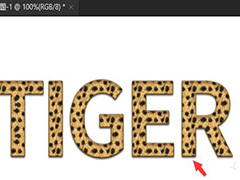 豹纹文字用ps怎么做?ps中想要设计一款文字,文字内部充满豹纹纹理,该怎么操作呢?下面我们就来看看ps快速制作豹纹字体效果的技巧2022-11-15
豹纹文字用ps怎么做?ps中想要设计一款文字,文字内部充满豹纹纹理,该怎么操作呢?下面我们就来看看ps快速制作豹纹字体效果的技巧2022-11-15 浮出水面的鲸鱼怎么做?ps中想要做鲸鱼浮出水面的效果,该怎么合成这个效果呢?下面我们就来看看ps合成鲸鱼浮在水面效果的技巧,详细请看下文介绍2022-11-03
浮出水面的鲸鱼怎么做?ps中想要做鲸鱼浮出水面的效果,该怎么合成这个效果呢?下面我们就来看看ps合成鲸鱼浮在水面效果的技巧,详细请看下文介绍2022-11-03
ps2022虚化在哪? ps2022图片快速添加虚化效果的技巧
ps2022虚化在哪?ps200版本想要进行图片虚化,该怎么操作呢?下面我们就来看看ps2022图片快速添加虚化效果的技巧,详细请看下文介绍2022-11-01
ps怎么设计水墨画效果的招兵买马海报? ps艺术字海报的设计方法
ps怎么设计水墨画效果的招兵买马海报?ps中想要设计一款字体海报,该怎么设计水墨画字体的海报呢?下面我们就来看看ps艺术字海报的设计方法2022-10-26
ps怎么做墨水喷溅的动态效果? ps水墨喷溅gif动图的做法
ps怎么做墨水喷溅的动态效果?想要做一个水墨画墨水喷溅的动态效果,该怎么制作这个动态效果呢?下面我们就来看看ps水墨喷溅gif动图的做法2022-10-24 ps怎么做心形放射效果的文字?想要设计一款心形字体,该怎么设计这款艺术字呢?下面我们就来看看ps心形艺术字体设计技巧,详细请看下文介绍2022-10-24
ps怎么做心形放射效果的文字?想要设计一款心形字体,该怎么设计这款艺术字呢?下面我们就来看看ps心形艺术字体设计技巧,详细请看下文介绍2022-10-24
ps怎样把云朵调成梦幻效果图? ps云朵调色成绚丽梦幻色的技巧
ps怎样把云朵调成梦幻效果图?ps中想要把云朵调成理想中的样子,该怎么调色呢?下面我们就来看看ps云朵调色成绚丽梦幻色的技巧,详细请看下文介绍2022-10-19
PS怎么设计一款水星球效果的字体? ps做水效果艺术字的技巧
PS怎么设计一款水星球效果的字体?ps中想要设计一款水效果的字体,该怎么设计呢?下面我们就来就来看看ps做水效果艺术字的技巧,详细请看下文介绍2022-10-18
ps怎么设计双色人物海报? photoshop人像双重撞色效果的制作方法
ps怎么设计双色人物海报?ps中想要制作一款双色海报,该怎么给海报添加双色效果呢?下文就来看看photoshop人像双重撞色效果的制作方法2022-10-15 ps怎么做花朵圆环效果?ps中有很多预设的图案,想要使用花朵图案做花环,该怎么制作呢?下面我们就来看看ps利用花朵图案做花环的技巧2022-10-15
ps怎么做花朵圆环效果?ps中有很多预设的图案,想要使用花朵图案做花环,该怎么制作呢?下面我们就来看看ps利用花朵图案做花环的技巧2022-10-15



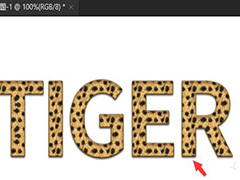









最新评论